win10如何清除文件搜索记录 win10文件搜索历史怎么清除
更新时间:2024-04-09 12:44:32作者:jiang
在日常使用Windows 10系统时,我们经常会用到文件搜索功能来快速找到需要的文件,随着时间的推移,搜索历史会逐渐积累,可能会泄露个人隐私或带来不便。了解如何清除Win10的文件搜索记录是非常重要的。接下来我们将介绍几种简单有效的方法来清除Win10文件搜索历史,让您的电脑更加安全和私密。
操作方法:
1.同时按下键盘的win+e键,如下图所示
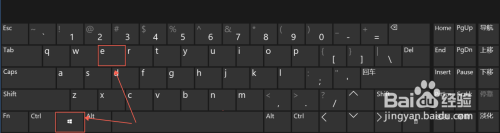
2.在打开的此电脑界面,点击右侧“此电脑”。然后点击右上角的搜索框,上面菜单会出现搜索,点击”搜索“,如下图所示
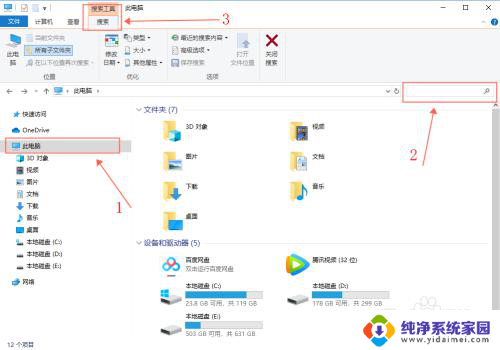
3.在“搜索”下面,选择“最近的搜索内容”,选择“清除搜索历史记录”即可把文件搜索记录删除,如下图所示
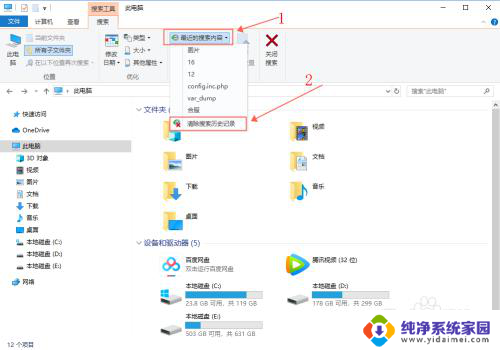
以上就是win10如何清除文件搜索记录的全部内容,有出现这种现象的用户们不妨尝试以上方法来解决吧,希望对大家有所帮助。
win10如何清除文件搜索记录 win10文件搜索历史怎么清除相关教程
- 搜索历史删除记录 Win10如何清除资源管理器搜索历史记录
- 电脑如何删除搜索记录 win10搜索框如何清除文件搜索记录
- 电脑搜索的内容怎么删除 如何清除Win10文件搜索记录
- win10如何删除搜索记录 Win10删除搜索历史的方法
- 如何讲win10文件夹打开时间清除 如何清除Win10文件资源管理器历史记录
- Win10删除蓝牙记录文件:轻松清除设备连接历史!
- win10怎么清除最近活动 win10如何清除活动历史记录
- 电脑的历史记录怎么删除 清除 Win10 的历史操作记录步骤
- 电脑桌面搜索文件怎么搜索 win10如何在文件夹中查找文件
- win10按日期搜索文件 Win10如何按日期范围搜索文件
- 怎么查询电脑的dns地址 Win10如何查看本机的DNS地址
- 电脑怎么更改文件存储位置 win10默认文件存储位置如何更改
- win10恢复保留个人文件是什么文件 Win10重置此电脑会删除其他盘的数据吗
- win10怎么设置两个用户 Win10 如何添加多个本地账户
- 显示器尺寸在哪里看 win10显示器尺寸查看方法
- 打开卸载的软件 如何打开win10程序和功能窗口